标签:
第一步:下载Java,下载地址:http://www.java.com/zh_CN/
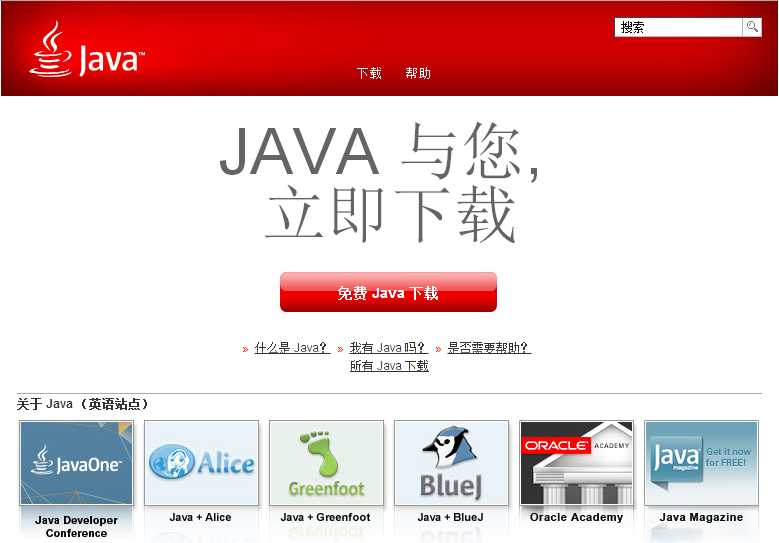
第二步:安装Java.安装步骤不再详述。
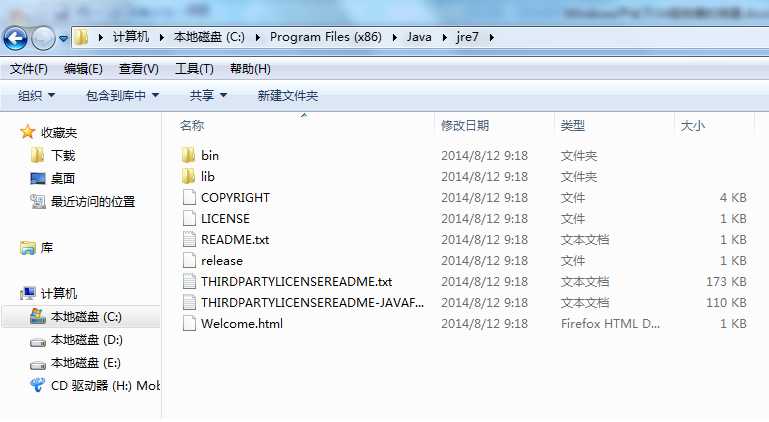
第三步:配置Java环境变量.
右键”计算机” => ”属性” => ”高级系统设置” => ”高级” => “环境变量” => “系统变量”。
变量名:JAVA_HOME
变量值:D:\Program Files (x86)\Java\jdk1.6.0_21【具体要根据你自己的安装路径,我的是安装在D盘的】

2. 新建:
变量名:CLASSPATH
变量值:.;%JAVA_HOME%/lib/dt.jar;%JAVA_HOME%/lib/tools.jar

3. 添加:找到PATH变量,选择编辑。把%JAVA_HOME%/bin;%JAVA_HOME%/jre/bin添加到”变量值”的结尾处。

第四步:验证Java是否安装成功。
打开命令窗口=> 输入CMD => 确定。

在命令窗口中,输入java命令:javac,回车,如果出现如下信息,说明安装成功。
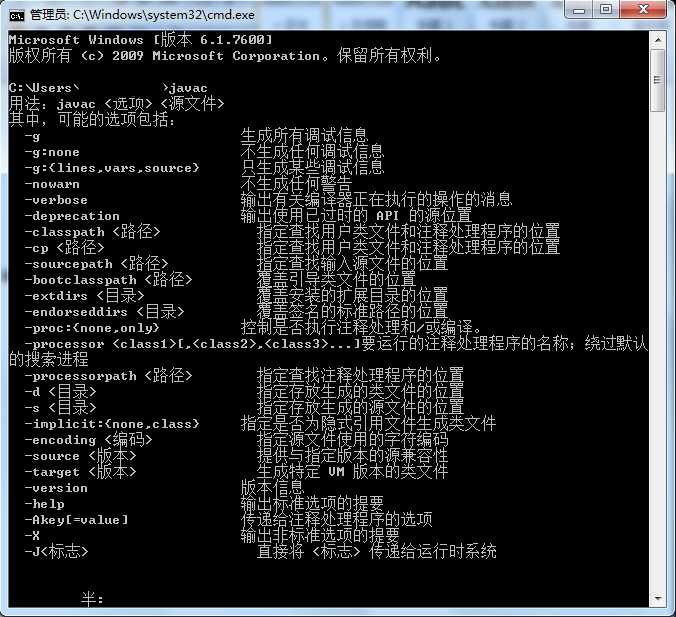
第五步:下载Gitblit.下载地址:http://www.gitblit.com/
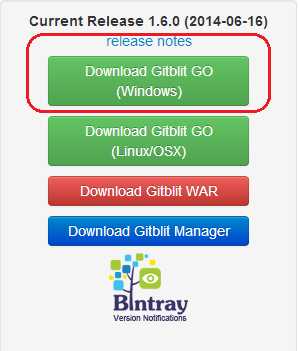
第六步:解压缩下载的压缩包即可,无需安装。
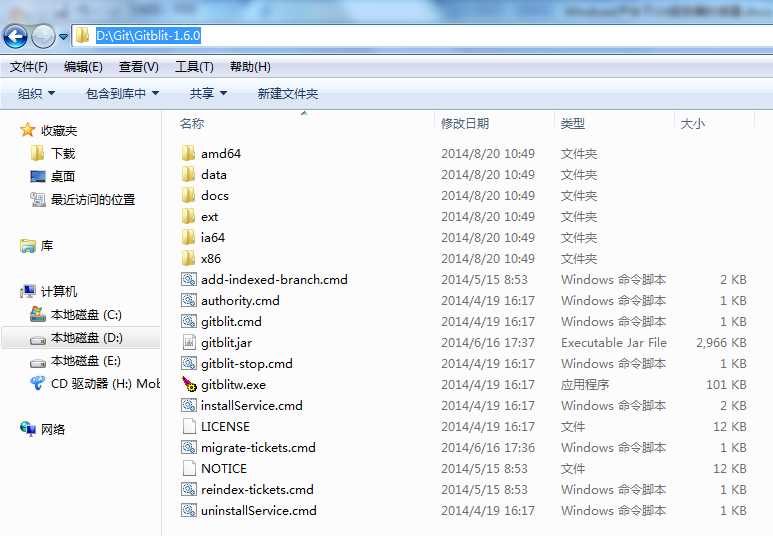
第七步:创建用于存储资料的文件夹。
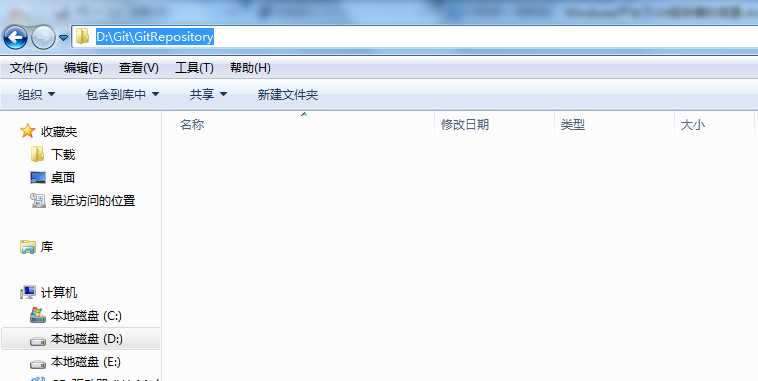
第八步:配置gitblit.properties 文件。
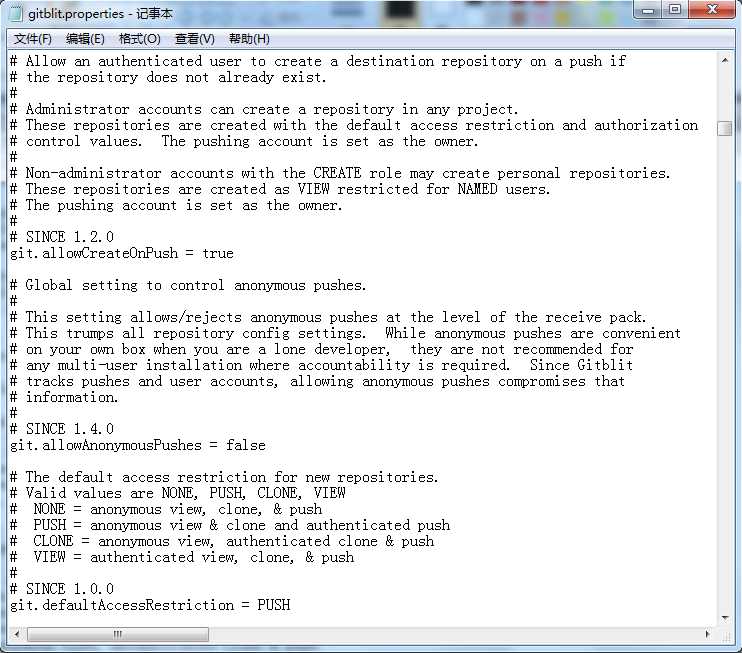
2. 找到git.repositoriesFolder(资料库路径),赋值为第七步创建好的文件目录。
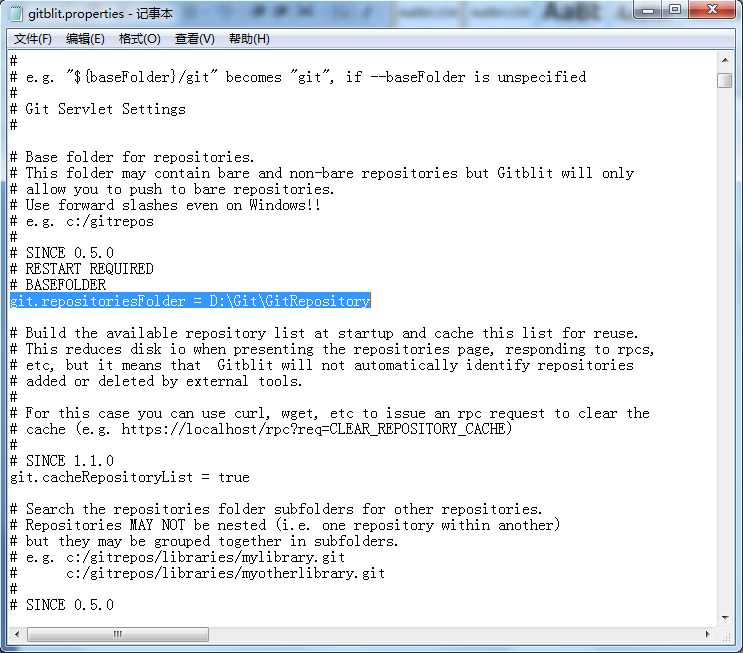
3. 找到server.httpPort,设定http协议的端口号
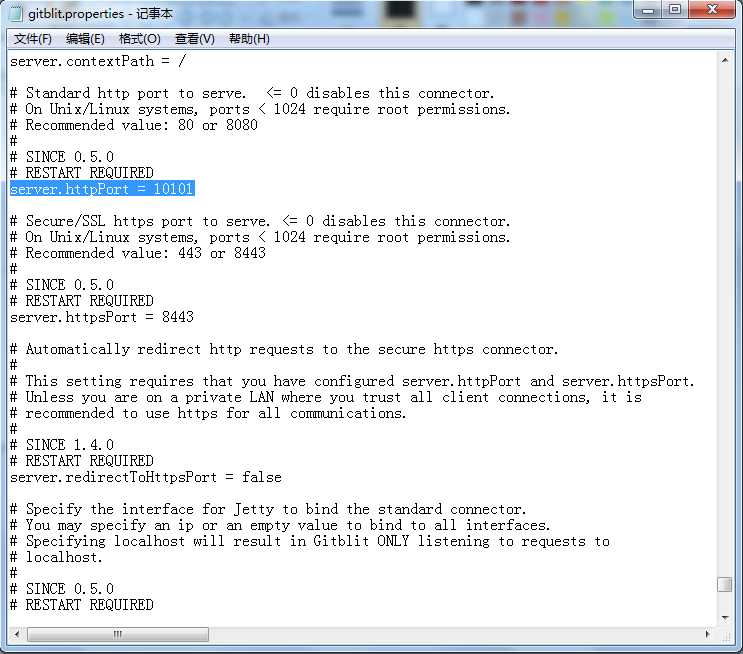
4. 找到server.httpBindInterface,设定服务器的IP地址。这里就设定你的服务器IP。
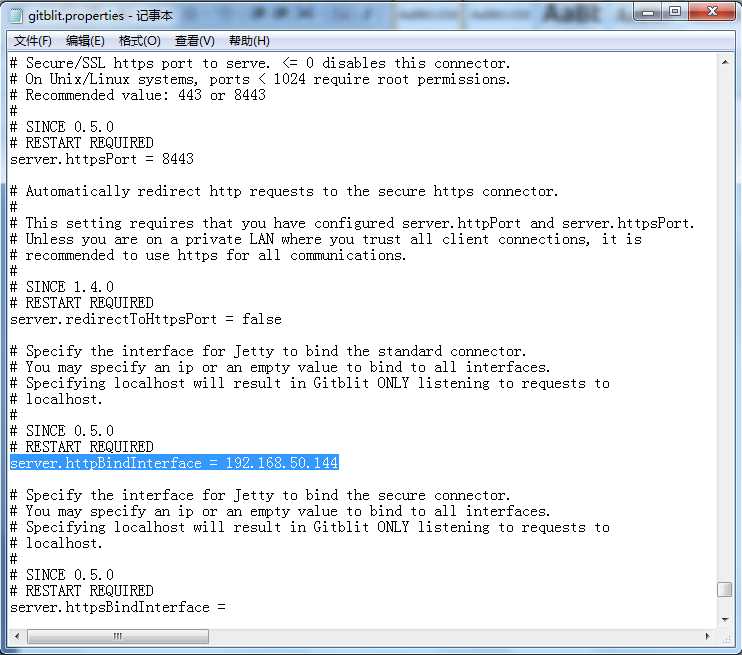
5. 找到server.httpsBindInterface,设定为localhost
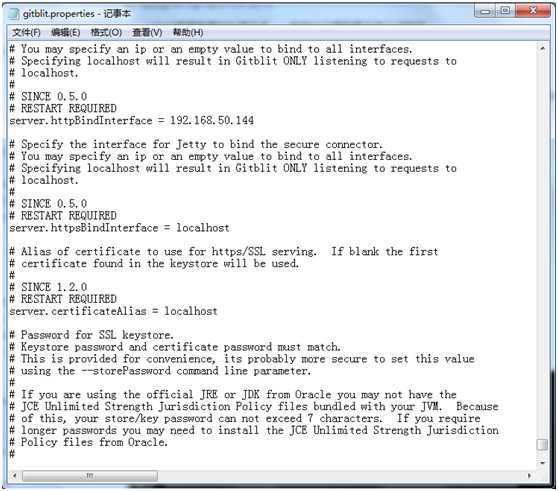
6. 保存,关闭文件。
第九步:运行gitblit.cmd 批处理文件。
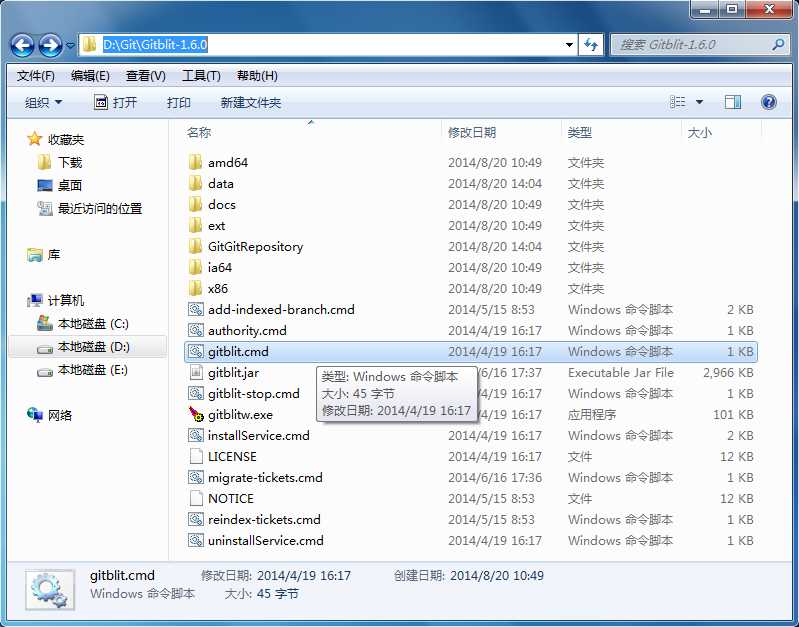
2. 运行结果如下,运行成功。
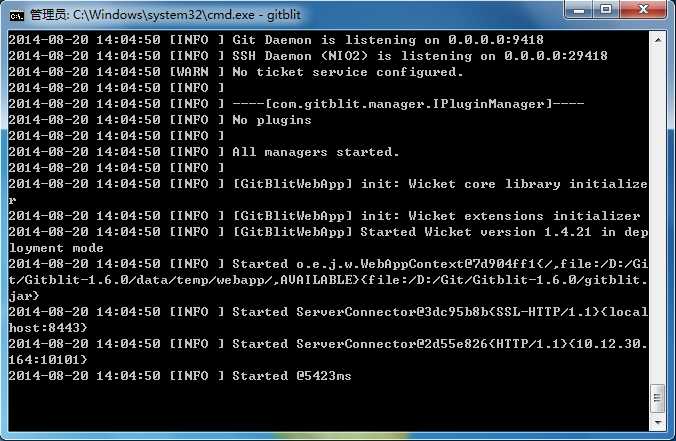
第十步:在浏览器中打开,现在就可以使用GitBlit了,默认用户名密码都是:admin。
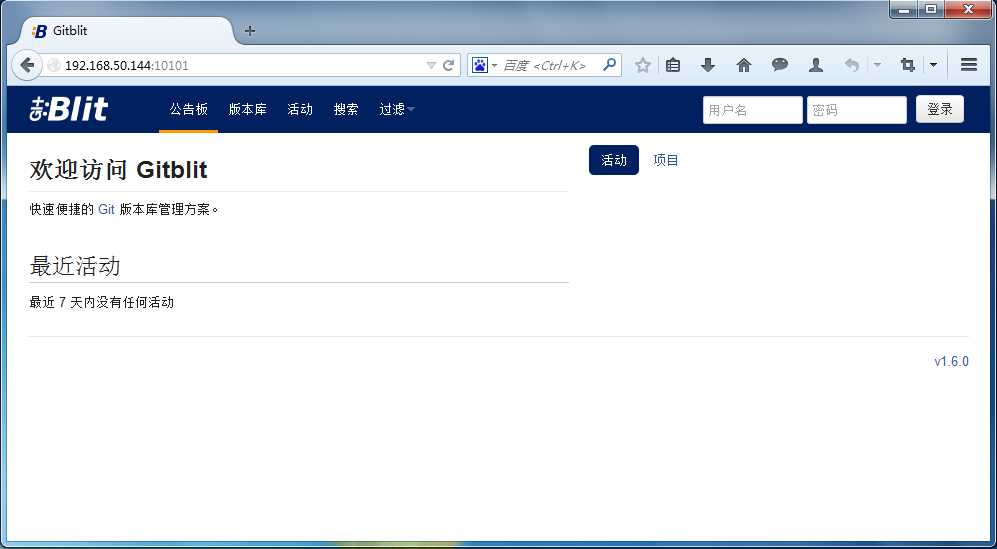
第十一步:设置以Windows Service方式启动Gitblit.
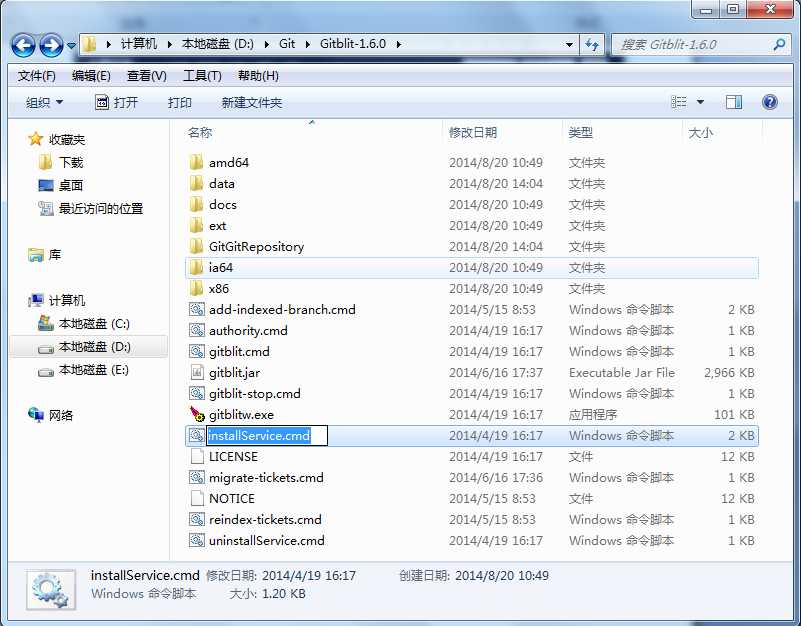
2. 用“记事本”打开。
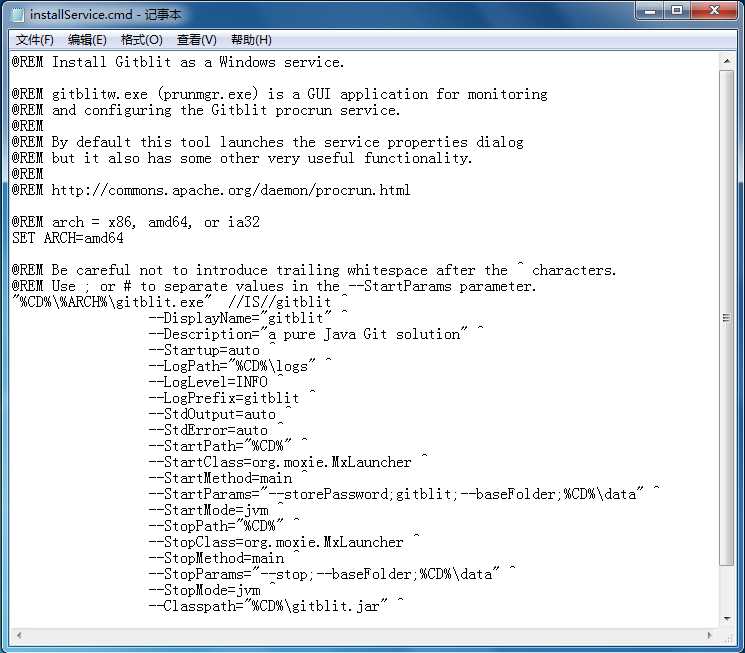
3. 修改 ARCH
32位系统:SET ARCH=x86
64位系统:SET ARCH=amd64
4. 添加 CD 为程序目录
SET CD=D:\Git\Gitblit-1.6.0(你的实际目录)
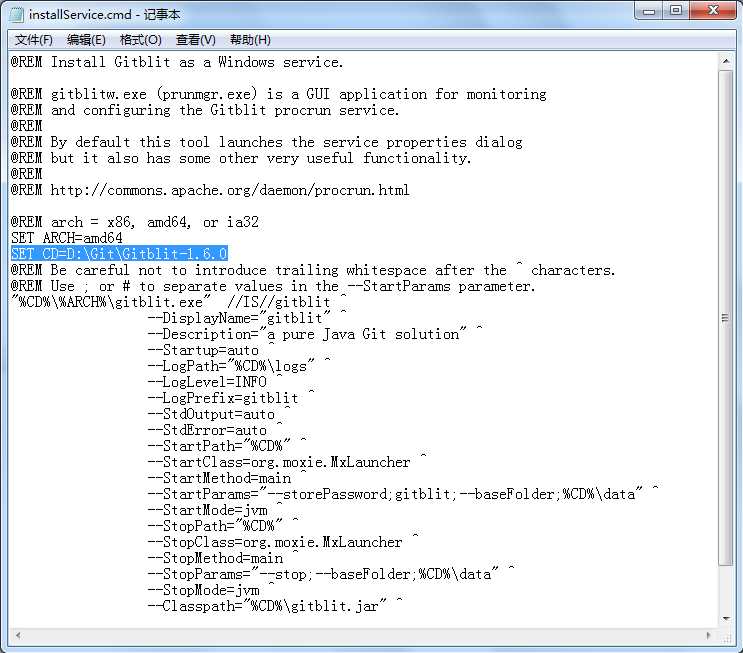
5. 修改StartParams里的启动参数,给空就可以了。
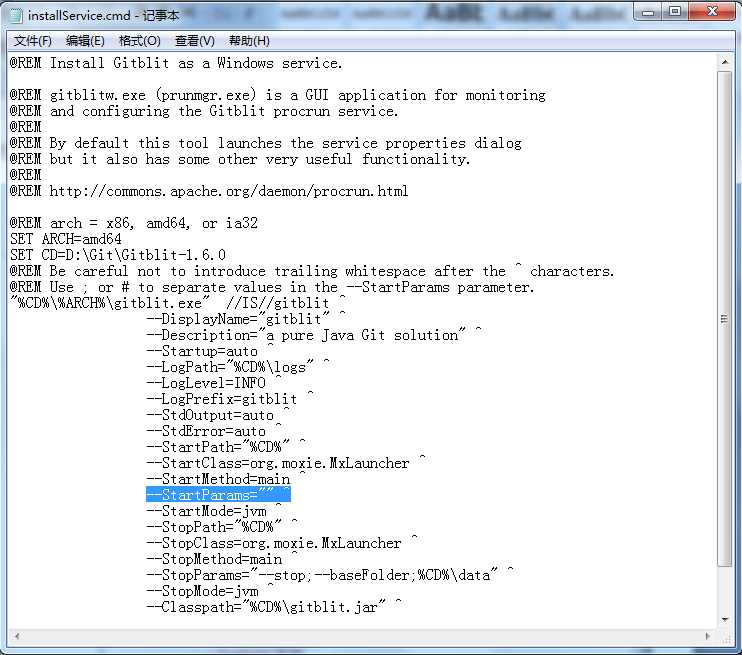
6. 保存,关闭文件。
第十二步:以Windows Service方式启动Gitblit.
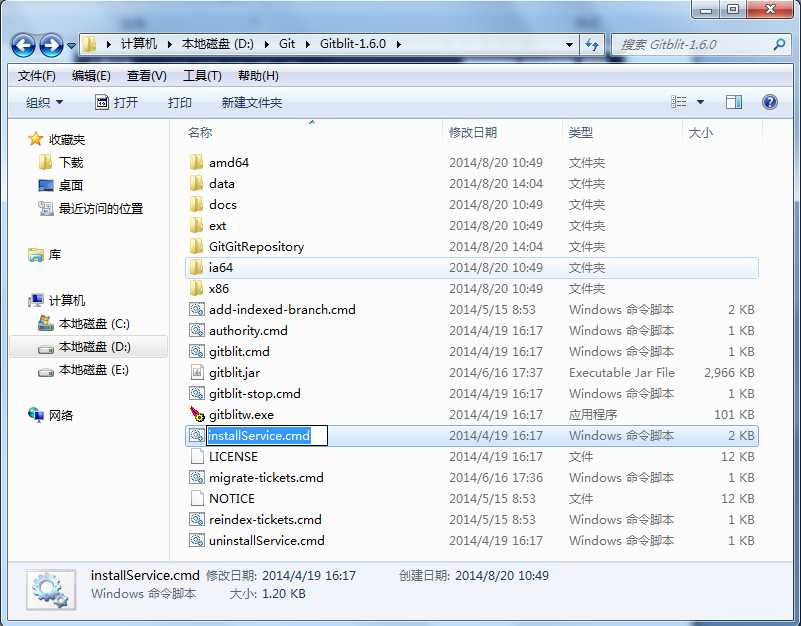
2. 在服务器的服务管理下,就能看到已经存在的gitblit服务了。
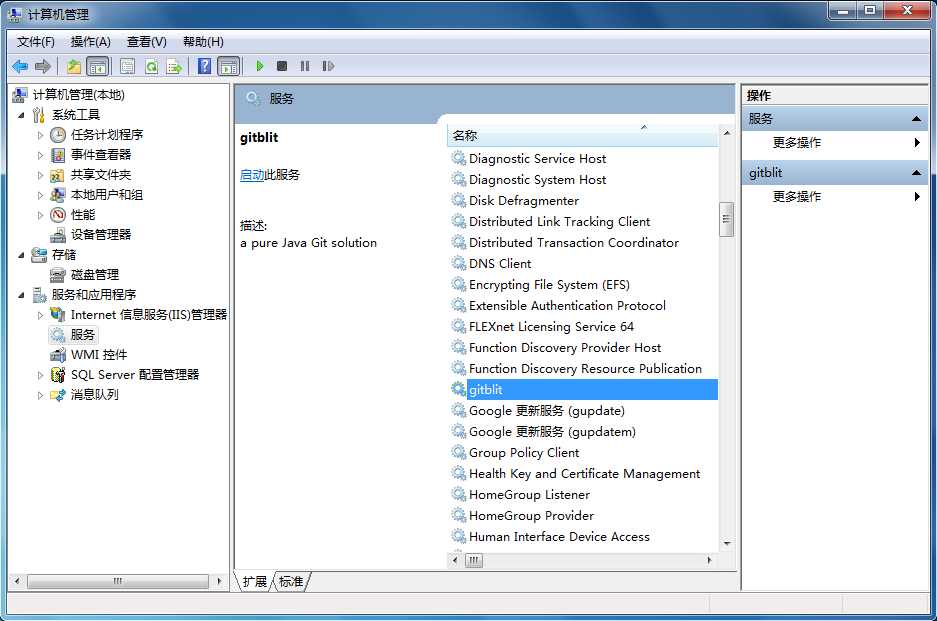
3. 平时使用时,保持这个服务是启动状态就可以了。
以上就是Windows平台下,配置GitV服务器的全部的全部内容。
by--http://www.cnblogs.com/ucos/p/3924720.html
++++++++++++++++++++++++++++++++++++++++++++++++++++
2. gitblit 服务无法启动
gitblit解压后,命令行运行installService.cmd之前,需要修改里面的参数,将ARCH修改x86,默认是amd64,我的机器是windows 10 Pro 64位版本,jdk也都是64位,但是默认amd64启动不了,启动时出现以下错误:
[2015-12-01 21:58:31] [info] Commons Daemon procrun (1.0.10.0 32-bit) started
[2015-12-01 21:58:32] [info] Running ‘gitblit‘ Service...
[2015-12-01 21:58:32] [info] Starting service...
[2015-12-01 21:58:32] [error] Failed creating java
[2015-12-01 21:58:32] [error] ServiceStart returned 1
[2015-12-01 21:58:32] [info] Run service finished.
[2015-12-01 21:58:32] [info] Commons Daemon procrun finished
修改后的installService.cmd内容为:

修改之后,管理员权限CMD窗口中执行installService.cmd,不要双击,双击貌似没有反应。
windows 8和10下,打开管理员模式CMD方式是:Ctrl + X,选择Command Prompt(Admin)。
命令行启动后,windows服务里面就可以看到gitblit服务了,这时再以管理员权限运行gitblitw.exe。我这里是已经启动好以后的截图:

然后修改java版本为32位的jvm.dll。这样就能启动服务了,点击上图中的Start按钮即可。以后每次开机就能自动启动

截图中使用的jvm是client模式,好处是速度优于稳定性,如果gitblit访问用户很多且稳定性优先,则使用server模式的jvm:\Java\jdk1.7.0_67\jre\bin\server\jvm.dll
by--http://aigo.iteye.com/blog/2260957
标签:
原文地址:http://www.cnblogs.com/ziye/p/5951825.html